当前位置:首页 - photoshop教程 - 其它综合 - 正文
君子好学,自强不息!
ps中想要设计一款光线海报,该怎么设计海报呢?PS制作海报主要用到圆角矩形工具、椭圆工具和文字工具。先拖入一张背景图片,然后画出自己想要的形状,最后在图片上面输入文字就完成了。下面我们就来看看详细的教程。

1、首先我们打开ps软件,【新建】一个800*1200像素的白色画布(命名为:海报),然后在右下方点击【创建】按钮,如图所示。
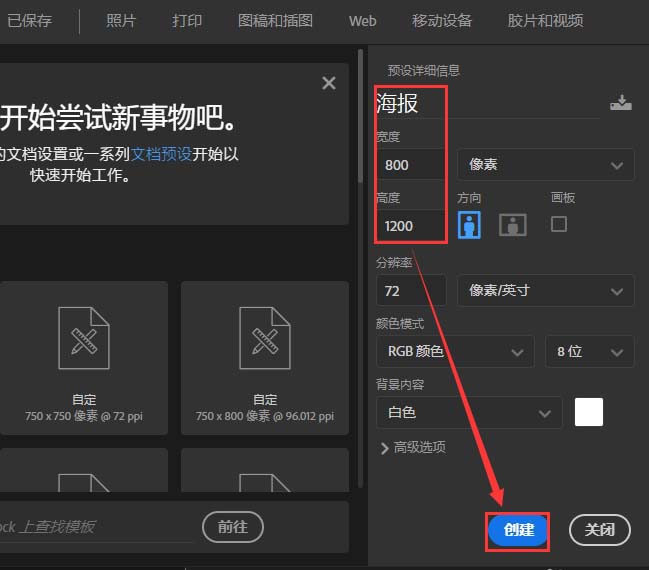
2、画布新建好了之后,我们拖入一张图片作为背景,把它调整好合适的大小,如图所示。

3、我们在左侧点击【圆角矩形工具】把填充颜色设置为【无】,描边设置为【白色】2像素的大小,画出一个合适大小的形状,如图所示。
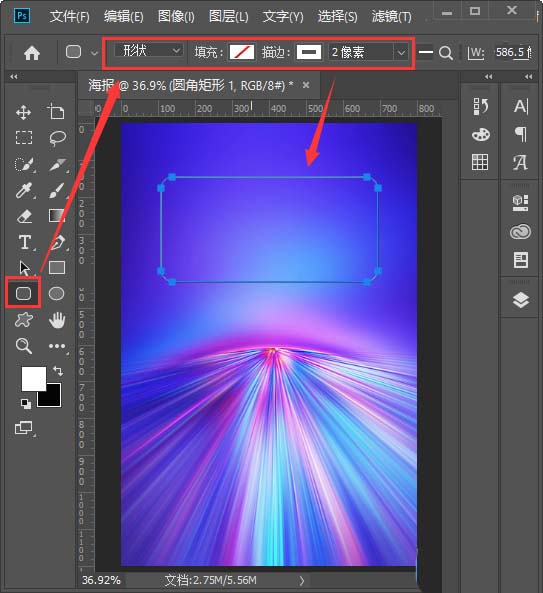
4、接下来,我们选中圆角矩形的图层,右键选择【栅格化图层】,如图所示。
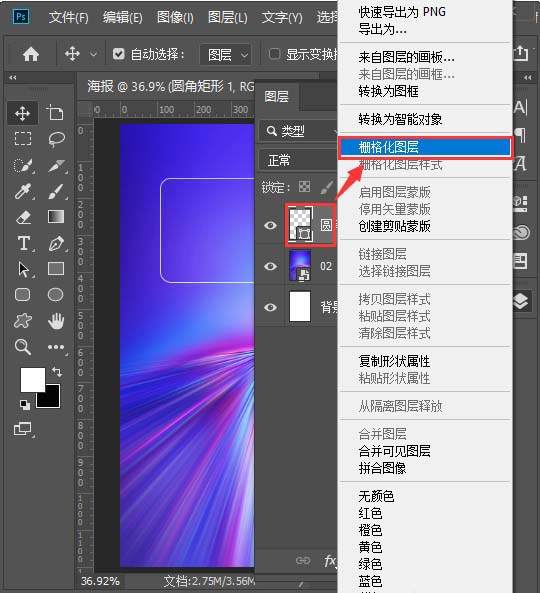
5、我们在点击【矩形选框工具】,在圆角矩形的上面框选出一个长方形,然后按下【DELETE】删除,如图所示。
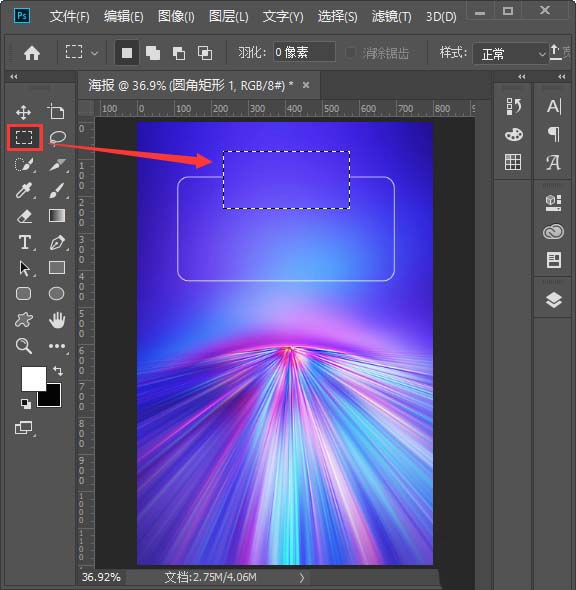
6、把圆角矩形上面中间的线条删除之后,我们用【椭圆工具】在它的左右两边各画出一个小小的圆形,填充为白色,如图所示。
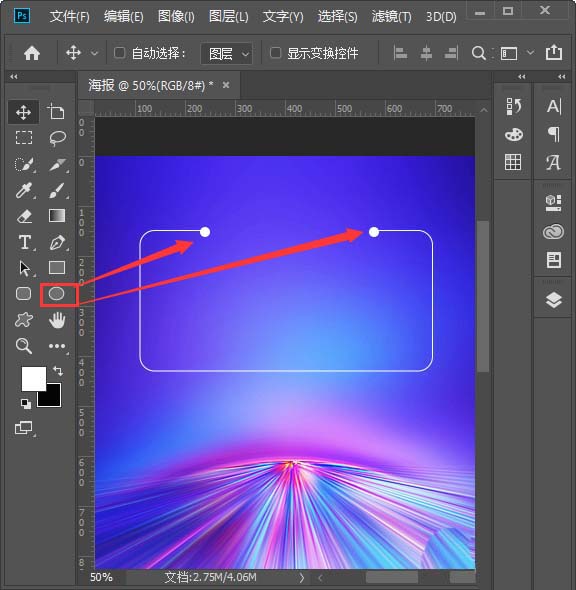
7、我们点击【圆角矩形工具】,把填充颜色设置为蓝色#75a3fa,然后画出一个合适的大小形状(把它叠放在大圆角矩形上面),如图所示。
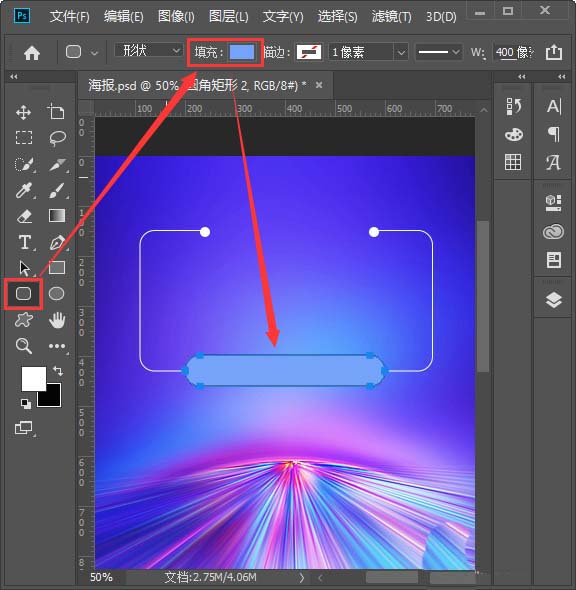
8、最后,我们用【文字工具】输入自己需要的文字,填充为白色就完成了,如图所示。
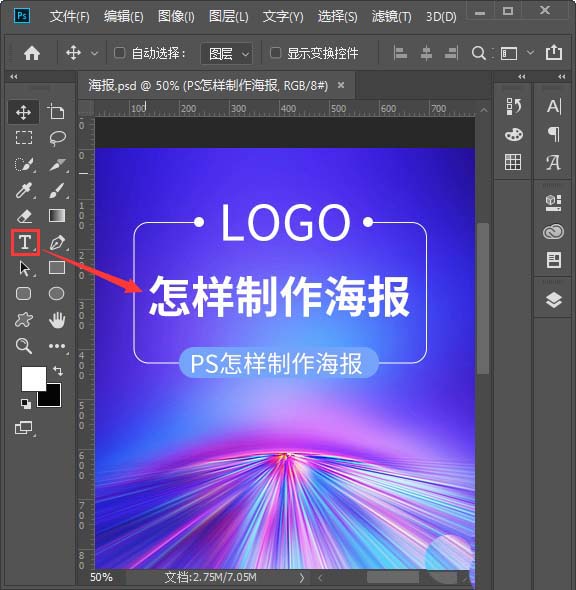

总结:
1、打开ps软件,【新建】画布,点击【创建】按钮。
2、拖入一张图片作为背景。
3、点击【圆角矩形工具】描边为【白色】2像素,画出一个形状。
4、右键选择【栅格化图层】。
5、点击【矩形选框工具】框选出一个长方形,按下【DELETE】删除。
6、用【椭圆工具】画出圆形,填充白色。
7、点击【圆角矩形工具】,填充为蓝色,画出一个形状。
8、用【文字工具】输入文字,填充白色。


